重置网络让win7无线wifi正常连接
来源:www.laobaicai.net 发布时间:2016-06-17 10:36
随着网络技术的发展,无线wifi已经成为人们生活中不可缺少的一部分,无论走到哪里,大家都在寻找wifi的踪影。但如果我们正要连接无线时,发现不论怎么连接都连不上,该怎么办呢?下面就一起来看看无线wifi连接不上的解决方法。
一、密码不正确
当电脑连接wifi时,如果输入的wifi密码不正确,就会无法连接,所以建议您检查在Win7中填写的wifi密码是否正确。
二、路由器受限
路由器是可以限制局域网中电脑上网的,如果路由器中开启了“上网控制”、“家长控制”、“无线MAC地址过滤”等功能,就会出现Win7笔记本电脑连接不上wifi的问题。因此,你只需要进入路由器将它们关掉即可。
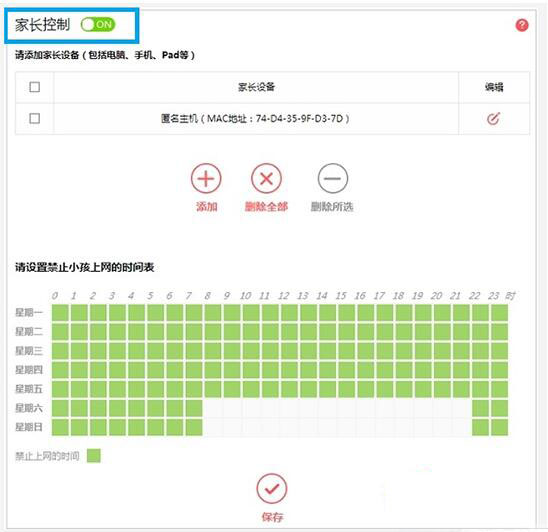
三、wifi记录与路由器不符
1、右击桌面右下角网络图标,选择“打开网络和共享中心”。
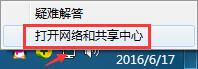
2、在网络和共享中心界面,点击“管理无线网络”。
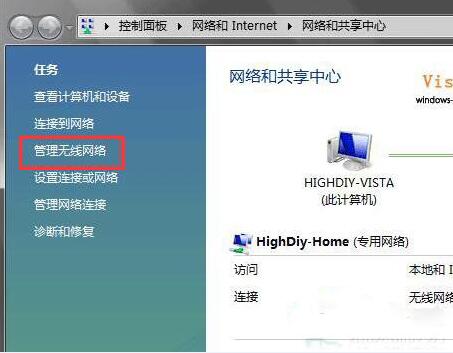
3、然后找到需要删除的wifi热点名称,右击它,选择“删除网络”,在弹出的提示框点击“是”即可。
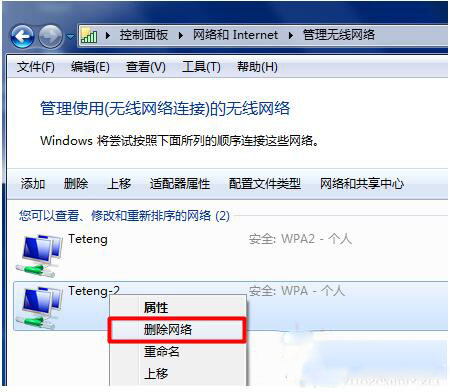
4、重新搜索无线,输入最新密码,即可连接。
重新设置网络之后,电脑就可以重新连接wifi了,无线wifi连接不上的解决方法就介绍到这里,希望可以帮助到大家。
推荐阅读
"Win10累积更新卡在无限重启阶段的修复策略"
- win11系统无法识别移动硬盘怎么办 2024-05-06
- win11系统dns异常无法上网怎么办 2024-05-04
- win11系统如何调整鼠标速度 2024-05-03
- win11系统不显示wifi列表怎么办 2024-05-01
win10系统设置虚拟内存教程分享
- win11系统如何查看内存条卡槽数量 2024-04-29
- win11系统怎么开启节能模式 2024-04-29
- win11系统usb接口无法识别设备如何解决 2024-04-28
- win11系统如何添加网络打印机 2024-04-26
老白菜下载
更多-
 老白菜怎样一键制作u盘启动盘
老白菜怎样一键制作u盘启动盘软件大小:358 MB
-
 老白菜超级u盘启动制作工具UEFI版7.3下载
老白菜超级u盘启动制作工具UEFI版7.3下载软件大小:490 MB
-
 老白菜一键u盘装ghost XP系统详细图文教程
老白菜一键u盘装ghost XP系统详细图文教程软件大小:358 MB
-
 老白菜装机工具在线安装工具下载
老白菜装机工具在线安装工具下载软件大小:3.03 MB










